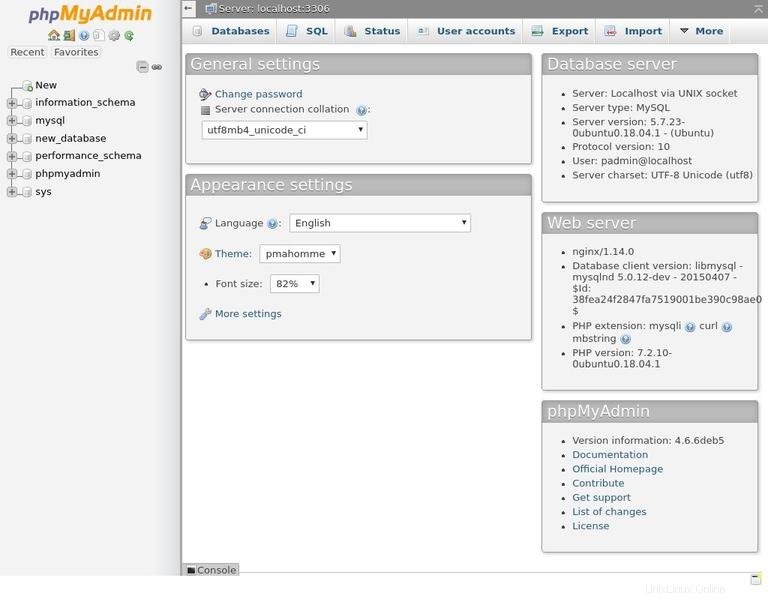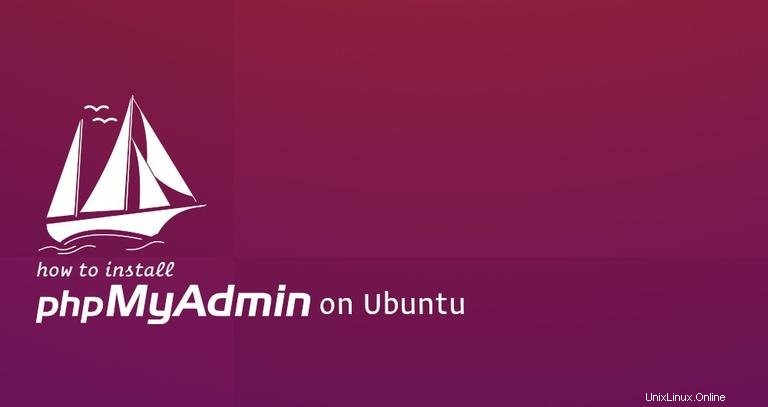
phpMyAdmin est un outil open source basé sur PHP pour gérer les serveurs MySQL et MariaDB via une interface Web.
phpMyAdmin vous permet d'interagir avec les bases de données MySQL, de gérer les comptes et les privilèges des utilisateurs, d'exécuter des instructions SQL, d'importer et d'exporter des données dans une variété de formats de données et bien plus encore.
Ce tutoriel décrit comment installer phpMyAdmin avec Nginx sur Ubuntu 18.04.
Prérequis #
Assurez-vous que vous avez satisfait aux prérequis suivants avant de poursuivre ce didacticiel :
- LEMP (Linux, Nginx, MySQL et PHP 7) installé sur votre serveur Ubuntu.
- Connecté en tant qu'utilisateur avec des privilèges sudo.
Bien que cela ne soit pas nécessaire, il est fortement recommandé d'accéder à votre instance phpMyAdmin via HTTPS. Si SSL n'est pas activé sur vos sites, consultez notre article sur la façon de sécuriser votre Nginx avec Let's Encrypt sur Ubuntu 18.04.
Installer phpMyAdmin sur Ubuntu #
L'installation de phpMyAdmin est une tâche assez simple. Commencez par mettre à jour la liste des packages :
sudo apt updateEnsuite, exécutez la commande suivante pour installer le package phpMyAdmin à partir des référentiels Ubuntu par défaut :
sudo apt install phpmyadmin
Le programme d'installation vous demandera de choisir le serveur Web qui doit être automatiquement configuré pour exécuter phpMyAdmin. Il n'y a pas d'option pour choisir Nginx, appuyez sur TAB pour sélectionner OK puis Enter . Nous configurerons Nginx dans la section suivante.

Ensuite, le programme d'installation vous demandera si vous souhaitez utiliser dbconfig-common outil pour configurer la base de données. Sélectionnez Yes et appuyez sur Enter .
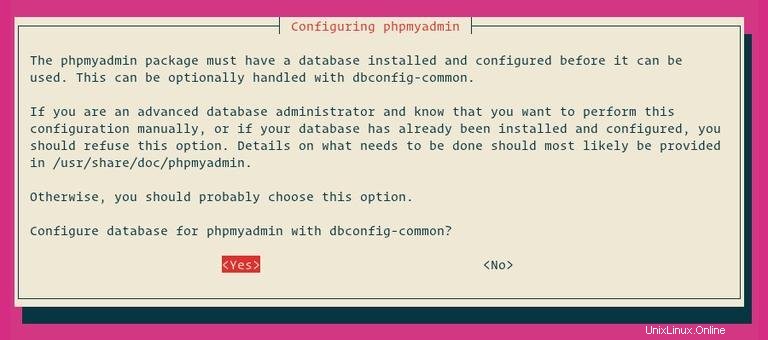
Entrez un mot de passe pour que phpMyAdmin s'inscrive à la base de données, sélectionnez OK et appuyez sur Enter .
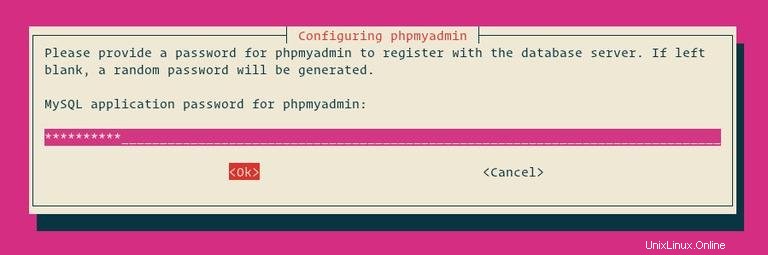
Vous serez invité à confirmer le mot de passe, entrez le même mot de passe, sélectionnez OK et appuyez sur Enter .
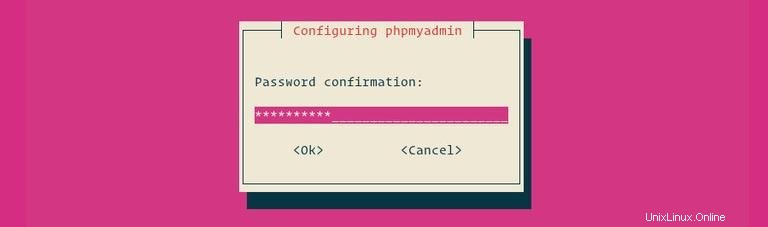
À ce stade, phpMyAdmin a été installé sur votre serveur Ubuntu.
Créer un numéro d'utilisateur MySQL administratif
Dans les systèmes Ubuntu exécutant MySQL 5.7 (et versions ultérieures), l'utilisateur root est configuré pour utiliser le auth_socket méthode d'authentification par défaut.
Le auth_socket Le plugin authentifie les utilisateurs qui se connectent depuis l'hôte local via le fichier de socket Unix. Cela signifie que vous ne pouvez pas vous authentifier en tant que root en fournissant un mot de passe.
Au lieu de changer la méthode d'authentification pour la racine de l'utilisateur MySQL, nous allons créer un nouvel utilisateur MySQL administratif. Cet utilisateur aura les mêmes privilèges que l'utilisateur root et sera configuré pour utiliser le mysql_native_password méthode d'authentification.
Nous utiliserons cet utilisateur pour nous connecter au tableau de bord phpMyAdmin et effectuer des tâches administratives sur notre serveur MySQL.
Commencez par vous connecter au serveur MySQL en tant qu'utilisateur root :
sudo mysqlDepuis le shell MySQL, exécutez les commandes suivantes qui créeront un nouvel utilisateur administratif et accorderont les autorisations appropriées :
CREATE USER 'padmin'@'localhost' IDENTIFIED BY 'change-with-your-secure-password';GRANT ALL PRIVILEGES ON *.* TO 'padmin'@'localhost' WITH GRANT OPTION;
Dans cet exemple, nous avons nommé l'utilisateur administratif padmin . Vous pouvez utiliser n'importe quel nom, assurez-vous simplement de définir un mot de passe fort.
Configuration de Nginx et phpMyAdmin #
Il existe plusieurs façons de configurer le Nginx pour servir les fichiers phpMyAdmin. Si le bloc serveur de votre domaine est déjà configuré pour servir les requêtes PHP, vous pouvez simplement créer un lien symbolique à partir des fichiers d'installation de phpMyAdmin vers le répertoire racine des documents de votre domaine.
Dans ce guide, nous allons créer un extrait que nous pouvons inclure dans n'importe lequel de nos fichiers de bloc de serveur Nginx.
Ouvrez votre éditeur de texte et créez le fichier suivant :
sudo nano /etc/nginx/snippets/phpmyadmin.confCollez le contenu suivant :
/etc/nginx/snippets/phpmyadmin.conflocation /phpmyadmin {
root /usr/share/;
index index.php index.html index.htm;
location ~ ^/phpmyadmin/(.+\.php)$ {
try_files $uri =404;
root /usr/share/;
fastcgi_pass unix:/run/php/php7.2-fpm.sock;
fastcgi_index index.php;
fastcgi_param SCRIPT_FILENAME $document_root$fastcgi_script_name;
include /etc/nginx/fastcgi_params;
}
location ~* ^/phpmyadmin/(.+\.(jpg|jpeg|gif|css|png|js|ico|html|xml|txt))$ {
root /usr/share/;
}
}
fastcgi_pass directif. Enregistrez le fichier et fermez votre éditeur.
Vous pouvez maintenant ajouter la ligne suivante au bloc de serveur de chaque domaine où vous souhaitez accéder à phpMyAdmin en utilisant :domain.com/phpmyadmin
include snippets/phpmyadmin.conf;
Voici un exemple :
/etc/nginx/conf.d/domain.com.confserver {
# . . . other code
include snippets/phpmyadmin.conf;
# . . . other code
}Accéder à phpMyAdmin #
Pour accéder à l'interface phpMyAdmin ouvrez votre navigateur préféré et tapez le nom de domaine ou l'adresse IP publique de votre serveur suivi de /phpmyadmin :
http(s)://your_domain_or_ip_address/phpmyadmin
Entrez les identifiants de connexion de l'utilisateur administratif et cliquez sur Go .
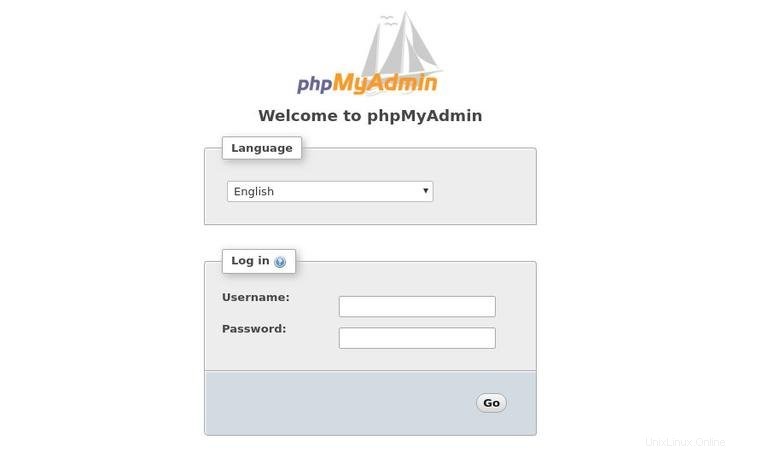
Une fois connecté, vous verrez le tableau de bord phpMyAdmin, qui ressemblera à ceci :